Come trasferire direttamente le foto di iCloud su Google Foto
Aggiornato 2023 di Marzo: Smetti di ricevere messaggi di errore e rallenta il tuo sistema con il nostro strumento di ottimizzazione. Scaricalo ora a - > questo link
- Scaricare e installare lo strumento di riparazione qui.
- Lascia che scansioni il tuo computer.
- Lo strumento sarà quindi ripara il tuo computer.
Sia che tu stia pianificando di passare da iOS ad Android o di rendere Google Foto la piattaforma ideale per salvare le tue foto e i tuoi video nel cloud, Apple ha notevolmente semplificato il compito di trasferire le foto da iCloud al popolare archivio di foto di Google Quindi, se vuoi trasferire una copia delle tue foto e dei tuoi video iCloud su Google Foto, ecco come farlo.
Trasferisci direttamente le foto di iCloud su Google Foto
Sebbene lo strumento di trasferimento delle foto di iCloud sia piuttosto utile, ci sono alcuni punti cardine e evidenti svantaggi che vale la pena dare un'occhiata prima di andare avanti con il processo.
In primo luogo, il trasferimento di foto o video di iCloud su Google Foto non elimina i tuoi dati dalla piattaforma Apple. Per essere più precisi, questo nuovo strumento ti consente solo di spostare una copia delle tue foto iCloud sulla piattaforma di archiviazione delle foto di Google.
Al momento, Google Foto è l'unico servizio supportato. È probabile che in futuro venga aggiunto il supporto per altre piattaforme di archiviazione come Dropbox.
Note importanti:
Ora è possibile prevenire i problemi del PC utilizzando questo strumento, come la protezione contro la perdita di file e il malware. Inoltre, è un ottimo modo per ottimizzare il computer per ottenere le massime prestazioni. Il programma risolve gli errori comuni che potrebbero verificarsi sui sistemi Windows con facilità - non c'è bisogno di ore di risoluzione dei problemi quando si ha la soluzione perfetta a portata di mano:
- Passo 1: Scarica PC Repair & Optimizer Tool (Windows 11, 10, 8, 7, XP, Vista - Certificato Microsoft Gold).
- Passaggio 2: Cliccate su "Start Scan" per trovare i problemi del registro di Windows che potrebbero causare problemi al PC.
- Passaggio 3: Fare clic su "Ripara tutto" per risolvere tutti i problemi.
Quali sono i requisiti per il trasferimento diretto delle foto di iCloud?
- Assicurati di utilizzare Foto di iCloud per archiviare foto e video. Se non lo hai abilitato sul tuo dispositivo, vai su Impostazioni -> Profilo -> iCloud -> Foto. Quindi, attiva l'interruttore accanto a Foto di iCloud.
- Assicurati di aver abilitato l'autenticazione a due fattori (app Impostazioni -> Profilo -> Password e sicurezza -> Autenticazione a due fattori).
- Assicurati che il tuo account Google disponga di spazio di archiviazione sufficiente per completare il trasferimento.
Cose importanti da tenere a mente
- Il trasferimento di foto da iCloud supporta diversi formati come .jpg, .png, .webp, .gif, alcuni file RAW, .mpg, .mod, .mmv, .tod, .m2t, .m2ts, .mts, .mkv files..wmv, .asf, .avi, .divx, .mov, .m4v, .3gp, .3g2, .mp4, ecc.
- Le foto duplicate appariranno come una sola foto.
- Viene trasferita solo la modifica più recente della foto e non la versione originale.
- Per una migliore gestione, trasferisce le foto con gli album. Tieni presente che i video vengono trasferiti separatamente, senza i relativi album.
- Dopo che le foto / i video di iCloud sono stati spostati in Google Foto, i nomi dei file di album e video inizieranno con 'Copia di'.
- Tieni presente che alcuni contenuti come foto in diretta, streaming di foto, album intelligenti, album condivisi, file RAW, foto / video archiviati in altre cartelle / posizioni e alcuni metadati non verranno trasferiti.
- Tieni presente che Google ha modificato il criterio di archiviazione 'Alta qualità illimitata' per Google Foto. A partire dal 1 ° giugno 2021, eventuali nuove foto e video caricati su Google Foto verranno conteggiati per i 15 GB di spazio di archiviazione gratuiti forniti con ogni account Google o per lo spazio di archiviazione aggiuntivo che hai acquistato come membro di Google One.
- Per chi non lo sapesse, lo spazio di archiviazione dell'account Google viene condiviso tra i servizi G-Suite, inclusi Drive, Gmail e Foto.
- Se lo spazio di archiviazione limitato del tuo account Google si esaurisce, non tutte le foto e i video verranno trasferiti da iCloud a Google Foto.
- Se aggiungi, aggiorni o elimini le tue foto dopo l'inizio del trasferimento, queste modifiche potrebbero non essere incluse.
Strumento di trasferimento foto di iCloud: regioni supportate
Al momento della stesura di questo articolo, il servizio di trasferimento di Apple è disponibile solo in pochi paesi, tra cui Australia, Canada, Unione Europea, Islanda, Liechtenstein, Nuova Zelanda, Norvegia, Svizzera, Regno Unito e Stati Uniti. Quindi assicurati di controllarlo per primo prima di procedere con i passaggi.
Se il tuo paese non supporta questo strumento di trasferimento dei dati, vedrai la pagina standard 'Dati e privacy'. Include opzioni per richiedere di copiare i tuoi dati, correggere i tuoi dati, disattivare temporaneamente il tuo account e persino eliminarlo .
Trasferisci foto e video di iCloud su Google Foto
- Per iniziare, vai alla pagina Dati e privacy di Apple.
2. Ora accedi utilizzando il tuo ID Apple e la password.
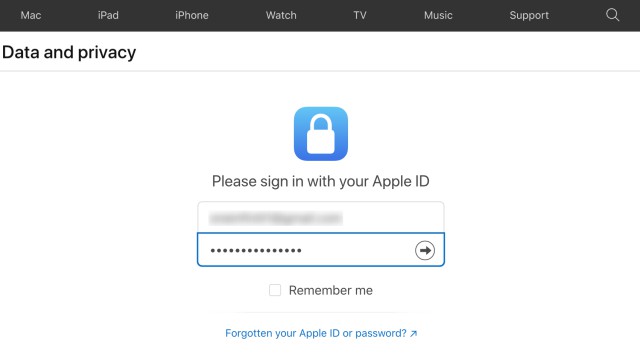
3. Successivamente, fai clic su Richiedi di trasferire una copia dei tuoi dati .

4. Dal menu a discesa, seleziona Google Foto come destinazione preferita per le tue foto / video.
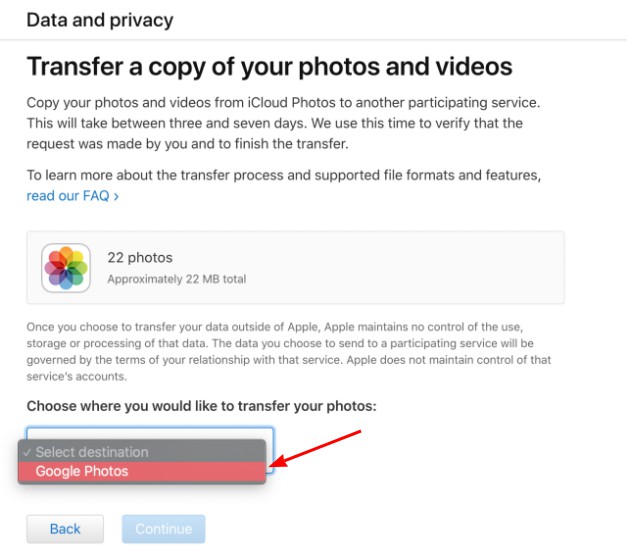
5. Successivamente, puoi scegliere di trasferire solo foto o video o selezionarli entrambi in base alle tue esigenze.
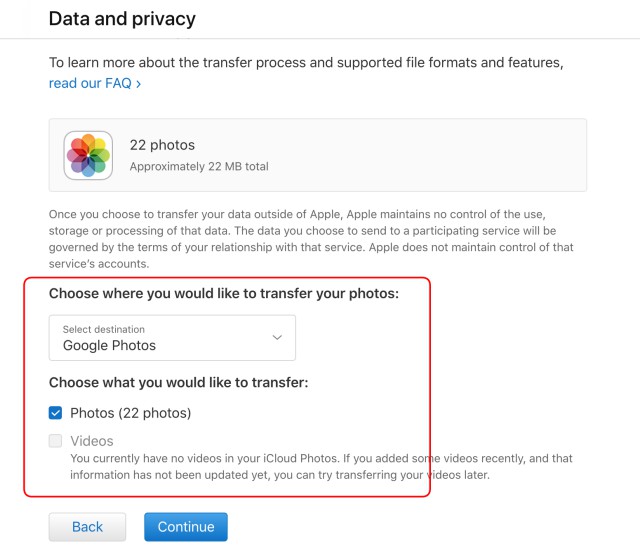
6. Dopodiché, assicurati di confermare di disporre di spazio di archiviazione sufficiente in Google Foto.
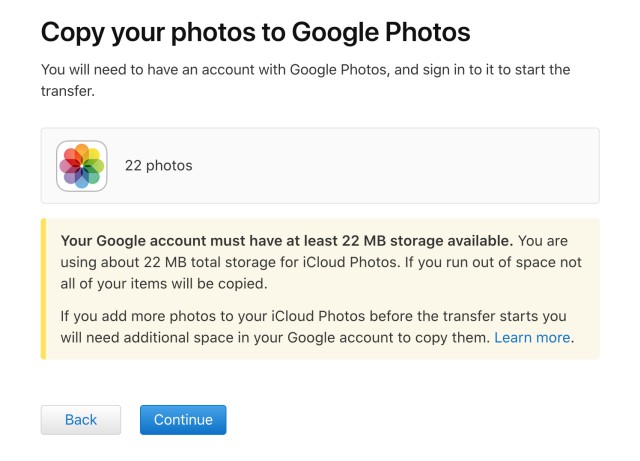
7. Ora, accedi al tuo account Google dove desideri trasferire le tue foto di iCloud.
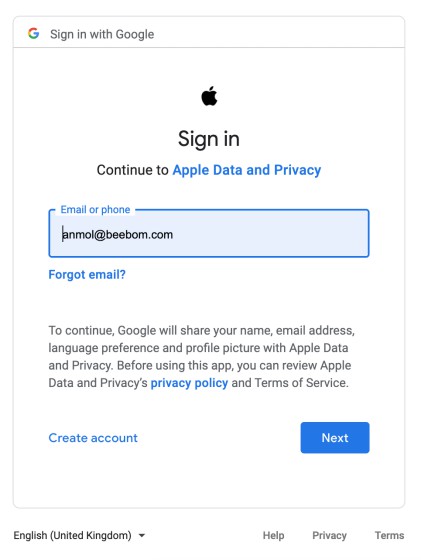
8. Successivamente, assicurati di consentire ad Apple di aggiungere foto, video e album alla tua libreria di Google Foto.
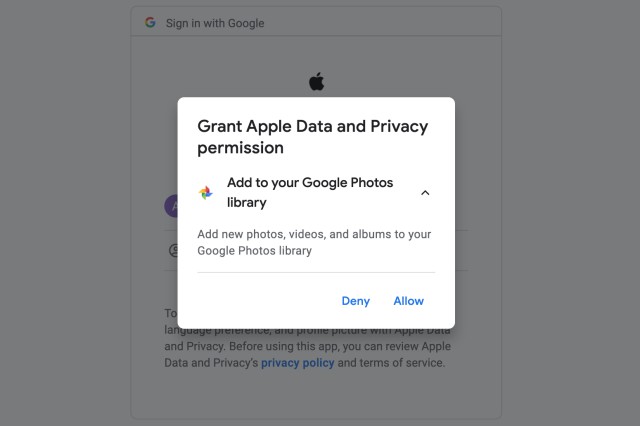
9. Dopo aver esaminato attentamente i dettagli, fai clic su Conferma trasferimento
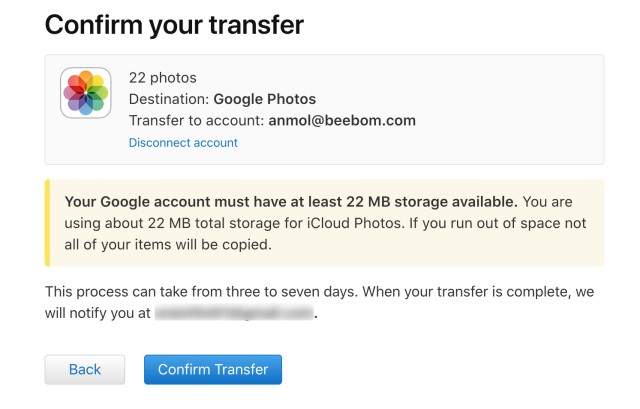
10. Dovrai attendere 3-7 giorni per ricevere un'e-mail di conferma da Apple. Apple utilizza questo tempo per verificare la richiesta di trasferimento da te effettuata. Per verificare lo stato della tua richiesta puoi visitare questa pagina Dati e Privacy.

Trasferisci le foto di iCloud su Google Foto con facilità
Quindi, è così che puoi trasferire una copia delle tue foto di iCloud su Google Foto. È sempre meglio avere il controllo desiderato sui tuoi dati in modo da poterli spostare nel servizio preferito o addirittura eliminarli se non ne hai più bisogno.
Sulla scia della forte richiesta di fornire una maggiore portabilità dei dati, le aziende tecnologiche stanno creando strumenti per allentare la presa sui dati, dando agli utenti il controllo sui dati che desiderano condividere. Cosa hai da dire su questo nuovo strumento di trasferimento di foto? Fateci sapere nei commenti qui sotto.

